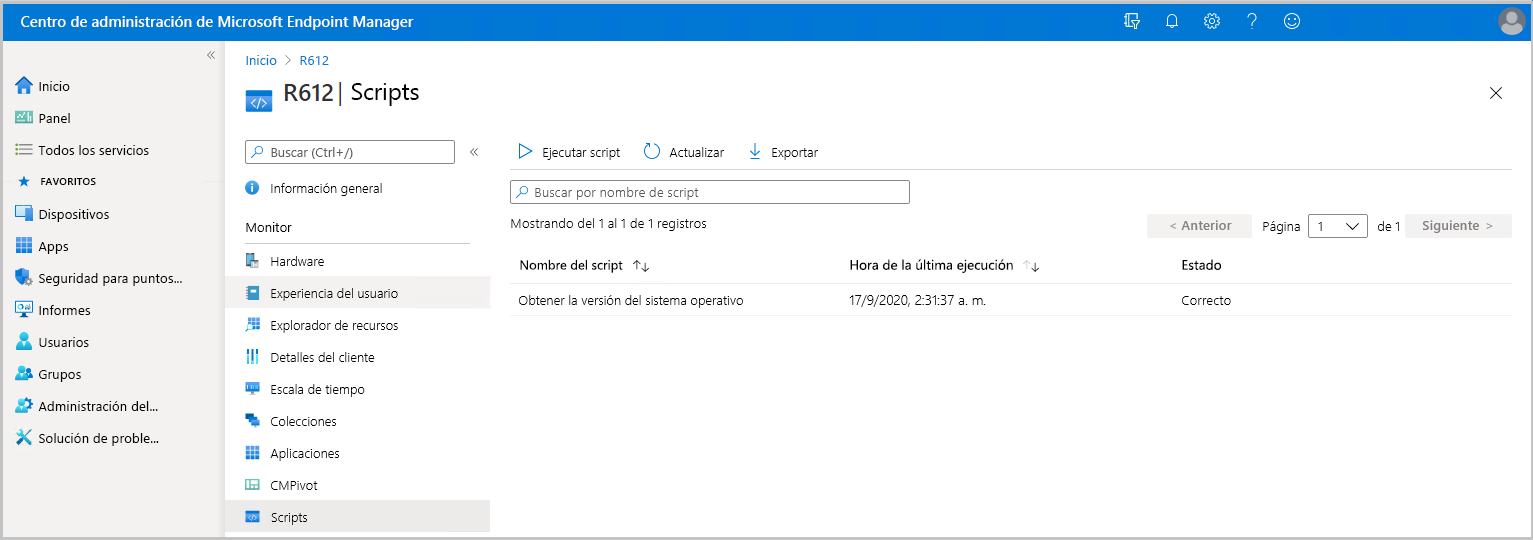Adjunto del inquilino: ejecutar scripts desde el centro de administración
Se aplica a: Configuration Manager (rama actual)
Lleve la eficacia de la característica Ejecutar scripts local de Configuration Manager al Centro de administración de Microsoft Intune. Permita que otros roles, como el de Departamento de soporte técnico, ejecuten los scripts de PowerShell desde la nube en un dispositivo administrado de Configuration Manager individual en tiempo real. Esto proporciona todas las ventajas tradicionales de los scripts de PowerShell definidos y aprobados por el Administrador de configuración para este nuevo entorno.
Requisitos previos
La ejecución de scripts desde el Centro de administración requiere los siguientes elementos:
- Todos los requisitos previos para la Asociación de inquilinos: detalles del cliente de ConfigMgr
- Una versión compatible de Administrador de configuración instalada.
- Todos los sitios de la jerarquía deben cumplir el requisito mínimo de versión de Configuration Manager.
- Los clientes de Configuration Manager deben ejecutar el cliente de la versión más reciente.
- Para ejecutar los scripts de PowerShell, el cliente debe ejecutar la versión 3.0 o posterior de PowerShell.
- Si se ejecuta un script que contiene la funcionalidad de una versión posterior de PowerShell, el cliente en el que se ejecuta dicho script debe ejecutar esa misma versión de PowerShell.
- Al menos un script que se haya creado y aprobado en Configuration Manager.
- Los scripts que tienen parámetros no se admiten en este momento y no estarán visibles en el Centro de administración de Microsoft Intune.
- En el centro de administración solo aparecen los scripts que ya se han creado y aprobado. Para obtener más información sobre la aprobación de scripts, vea Aprobación o denegación de un script.
Permisos
La cuenta de usuario necesita los permisos siguientes:
- El permiso de lectura para la recopilación del dispositivo en Configuration Manager.
- El permiso de lectura de recurso para la recopilación del dispositivo en Configuration Manager.
- Un rol de Intune asignado al usuario
- Para utilizar scripts, debe ser miembro del rol de seguridad de Configuration Manager adecuado. Para obtener más información, consulte Ámbitos de seguridad.
- Para ejecutar scripts, la cuenta debe tener permisos de tipo Ejecutar script para Recopilaciones.
Ejecutar un script
En un explorador, vaya al Centro de administración de Microsoft Intune.
Seleccione Dispositivos y luego Todos los dispositivos.
Seleccione un dispositivo que se sincronice desde Configuration Manager a través de la asociación de espacios empresariales.
Seleccionar Scripts.
Se mostrarán los scripts ejecutados recientemente que tengan como destino directo el dispositivo. La lista incluye scripts que se ejecutan desde el centro de administración, el SDK o la consola del Administrador de configuración. Los scripts iniciados desde la consola local respecto a las colecciones que contienen el dispositivo no se mostrarán, a menos que los scripts también se iniciasen específicamente para el único dispositivo.
Elija Ejecutar script.
Aparecen los scripts que están disponibles para el administrador en función de los ámbitos asignados en Configuration Manager.
Seleccione Ejecutar para ejecutar el script.
Se le envía una notificación conforme el script se ha iniciado. No tiene que esperar a que finalice el script antes de enviar otro al dispositivo.
Seleccione Actualizar en la página principal para actualizar la lista con el estado de script más reciente y la última hora de ejecución.
Cuando se complete el script, puede seleccionar el script para mostrar los resultados en el panel Salida. Puede copiar el texto de la salida del script. Seleccione Volver a ejecutar el script si desea que se vuelva a ejecutar.
Siguientes pasos
Instalación de una aplicación desde el centro de administración